Comment configurer un appareil Android ?
Plonger dans l'univers d'Android, c'est embrasser le système d'exploitation mobile dominant à l'échelle mondiale. L'aventure commence souvent par l'excitation d'explorer un nouvel appareil ou la curiosité d'apprivoiser les dernières innovations technologiques. Pour les novices et les vétérans de la technologie Android, la mise en route d'un nouvel appareil peut sembler être une tâche ardue. Toutefois, le processus de configuration est conçu pour être intuitif et sans tracas. Cet article se propose de vous accompagner pas à pas dans les démarches initiales de mise en service de votre appareil Android. En suivant ces directives, vous assurerez une transition fluide vers votre nouveau compagnon numérique, tout en maximisant les performances et l'efficacité dès les premiers instants d'utilisation.
Allumez Votre Appareil Android
L'aventure avec votre nouvel appareil Android commence par une simple pression sur le bouton d'alimentation. Dès cet instant, l'écran s'illumine, dévoilant un écran de bienvenue qui marque le premier pas de votre parcours. Ce moment initial vous invite à sélectionner la langue qui vous accompagnera dans toutes vos interactions avec l'appareil. Ce choix n'est pas anodin, car il détermine la langue de l'interface utilisateur, des menus et des instructions. Après avoir choisi la langue qui vous convient le mieux, un simple appui sur "Démarrer" ou "Suivant" vous propulse dans l'étape suivante de la configuration, prêt à personnaliser votre expérience.
Connectez-vous à un Réseau Wi-Fi
La connectivité est au cœur de l'expérience Android, reliant votre appareil à un monde d'informations, de services et de divertissements. La sélection de votre réseau Wi-Fi domestique ou d'un réseau auquel vous avez accès est une étape cruciale. Après avoir trouvé le réseau souhaité dans la liste des réseaux disponibles, la saisie de votre mot de passe sécurise votre connexion et ouvre la porte à l'étape suivante de la configuration. Pour ceux qui ne disposent pas d'un accès Wi-Fi immédiat, l'option de se connecter via les données mobiles est disponible, bien qu'elle puisse entraîner des frais supplémentaires en fonction de votre forfait. Cette connectivité initiale est indispensable pour télécharger les mises à jour nécessaires et accéder aux services en ligne.
Connectez-vous à votre Compte Google
L'écosystème Android est intimement lié à Google, offrant une intégration profonde avec ses services et applications. La connexion à un compte Google est plus qu'une formalité; elle est la clé pour synchroniser vos emails, contacts, calendrier et bien plus encore. Elle vous donne également accès au Google Play Store, la bibliothèque centrale d'applications, de jeux, de livres et de films. Si vous êtes nouveau dans l'univers Google ou si vous souhaitez créer un nouveau compte, l'assistant de configuration vous guide à travers ce processus avec des instructions claires et simples. Créer un compte Google ou se connecter à un existant vous insère dans un réseau de services et de commodités, rendant votre appareil véritablement personnel et adapté à vos besoins.
Acceptez les Conditions d'Utilisation et Configurez les Services Google
Avant de plonger pleinement dans l'utilisation de votre appareil Android, il est essentiel de prendre un moment pour lire et accepter les Conditions d'Utilisation fournies par Android et Google. Cette étape garantit que vous êtes informé des droits et des responsabilités associés à l'utilisation de votre appareil et des services Google. Au-delà de l'acceptation des termes légaux, cette phase de configuration vous invite à personnaliser votre expérience avec les services Google. Vous aurez l'occasion de configurer des éléments clés tels que la sauvegarde de vos données sur Google Drive, qui sécurise vos informations et facilite la récupération en cas de besoin. La localisation, un service qui améliore l'expérience d'utilisation en permettant des fonctionnalités basées sur la géolocalisation, et d'autres services de personnalisation sont également à votre disposition pour enrichir votre expérience Android dès le départ.
Sécurisez Votre Appareil
La sécurité de votre appareil est primordiale dans le monde numérique actuel. Android vous offre plusieurs options pour sécuriser l'accès à votre appareil, notamment par le biais d'un PIN, d'un schéma, ou de l'empreinte digitale. Choisir une méthode de verrouillage robuste est une étape fondamentale pour protéger vos informations personnelles contre les accès non autorisés. Cette personnalisation de sécurité vous donne la tranquillité d'esprit, sachant que vos données personnelles, vos photos, et vos communications sont bien protégées.
Personnalisation de votre téléphone
L'un des atouts majeurs d'Android est sa capacité à être hautement personnalisable. Dès le début, vous avez la liberté de modeler l'apparence et la sensation de votre appareil pour qu'il reflète votre style personnel. Changer le fond d'écran, ajuster les préférences sonores pour les notifications et les appels, et organiser l'écran d'accueil avec vos applications et widgets préférés sont des façons simples mais puissantes de personnaliser votre expérience. Cette adaptabilité permet à chaque utilisateur d'Android de créer une interface unique et personnalisée.
Téléchargez des Applications
Le Google Play Store est votre portail vers une vaste bibliothèque d'applications, de jeux, et de contenus multimédias qui peuvent enrichir votre expérience Android. Que vous soyez à la recherche d'outils pour augmenter votre productivité, d'applications de fitness pour surveiller votre santé, de jeux pour vous divertir, ou de services de streaming pour profiter de vos films et séries préférés, le Play Store a quelque chose pour chacun. Explorer les catégories et les recommandations peut vous aider à découvrir de nouvelles applications qui correspondent à vos intérêts et besoins.
Mise à jour du Système
Enfin, pour assurer le bon fonctionnement de votre appareil et la sécurité de vos données, il est crucial de vérifier régulièrement les mises à jour du système. Android reçoit des mises à jour périodiques qui apportent de nouvelles fonctionnalités, des améliorations de performance, et des correctifs de sécurité. En maintenant votre appareil à jour avec la dernière version d'Android, vous maximisez son potentiel et assurez une expérience utilisateur sécurisée et à la pointe de la technologie.
La configuration d'un appareil Android démontre bien la simplicité et l'accessibilité qui sont au cœur de ce système d'exploitation. En suivant les étapes décrites, vous débloquerez un univers riche en fonctionnalités et en possibilités, adapté aussi bien aux besoins des utilisateurs novices qu'à ceux des technophiles aguerris. Android vous invite à une expérience mobile où chaque élément, de la sécurité à la personnalisation, est pensé pour enrichir votre quotidien numérique. Ainsi, armé de ces connaissances, vous êtes maintenant prêt à explorer, à personnaliser et à profiter pleinement de votre nouvel appareil Android. Bienvenue dans un monde d'innovation constante, où chaque interaction est une porte ouverte vers de nouvelles découvertes.
FAQ: Questions Fréquemment Posées
Q1: Comment puis-je récupérer un compte Google oublié?
Si vous avez oublié les informations de votre compte Google, vous pouvez les récupérer en visitant la page de récupération de compte Google (https://accounts.google.com/signin/recovery). Vous aurez besoin de fournir certaines informations, comme votre adresse e-mail ou numéro de téléphone associé à votre compte, pour commencer le processus de récupération.
Q2: Comment puis-je gérer la consommation de données sur mon appareil Android?
Pour gérer la consommation de données sur votre appareil Android, allez dans "Paramètres" > "Réseau et Internet" > "Utilisation des données". Ici, vous pouvez consulter votre consommation de données et configurer des alertes ou des limites pour éviter les dépassements. Activer l'option "Économiseur de données" peut également aider à réduire la consommation.
Q3: Comment puis-je personnaliser davantage mon appareil Android?
La personnalisation avancée de votre appareil Android peut être réalisée de plusieurs manières. Vous pouvez télécharger des thèmes, des lanceurs d'applications, et des packs d'icônes depuis le Google Play Store pour changer l'apparence de votre interface utilisateur. Les widgets peuvent être ajoutés à votre écran d'accueil pour un accès rapide à vos applications et fonctionnalités préférées. De plus, les options de développeur, une fois activées, offrent des réglages plus poussés pour les utilisateurs expérimentés.
Q4: Comment puis-je vérifier les mises à jour système sur mon appareil Android?
Pour vérifier les mises à jour système sur votre appareil Android, allez dans "Paramètres" > "Système" > "Mise à jour du système". Si une mise à jour est disponible, suivez les instructions à l'écran pour télécharger et installer la dernière version de l'OS. Il est recommandé de se connecter à un réseau Wi-Fi et de s'assurer que la batterie de l'appareil est suffisamment chargée avant de commencer la mise à jour.
Q5: Comment puis-je ajouter des comptes supplémentaires, comme des comptes de messagerie électronique ou de réseaux sociaux, sur mon appareil Android?
Pour ajouter des comptes supplémentaires sur votre appareil Android, allez dans "Paramètres" > "Comptes" > "Ajouter un compte". Sélectionnez le type de compte que vous souhaitez ajouter (par exemple, Email, Google, Facebook) et suivez les instructions à l'écran pour compléter le processus d'ajout. Cette fonctionnalité vous permet de synchroniser vos contacts, e-mails, et autres données avec votre appareil Android.












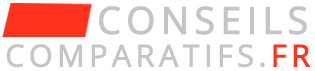
Réseaux Sociaux